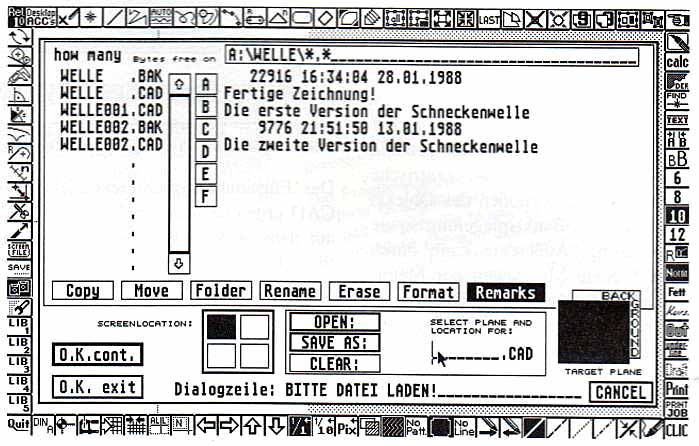 Bild 1: Die Dateiauswahlbox von CAD Project
Bild 1: Die Dateiauswahlbox von CAD Project
Spätestens seit Einführung des Mega-ST ist dieser Rechnertyp auch für anspruchsvolle Problemlösungen geeignet. Vor allem im professionellen Bereich machen sich die Vorteile der Speicherriesen bemerkbar. So buhlen denn auch verschiedene Textverarbeitungen, Buchhaltungsprogramme und Datenbanken um die Gunst des Käufers. Auf dem Gebiet der CAD-Programme jedoch geschieht wenig. Bereits im September 87 angekündigt, aber erst um die Jahreswende ausgeliefert, liegt uns jetzt der neueste Vertreter dieser Klasse zum Test vor: CAD project von Schwarzstein Software.
Eins vorweg: Wollte man dieses Produkt aus München wirklich ausführlich beschreiben, so hätte man sicher die ganze ST-Computer zu füllen. Daher sollen im folgenden auch nur die herausragenden Punkte von CAD Project Erwähnung finden.
Wir testeten die Version 1.1 von CAD Project. Die Auslieferung einer von Fehlern bereinigten Version und eines völlig überarbeiteten Programms ist von den Autoren bereits angekündigt worden. Wahrscheinlich werden diese bei Erscheinen der aktuellen Ausgabe der ST-Computer schon erhältlich sein.
Zum Lieferumfang gehört neben einem noch recht mageren Handbuch in Ringbuchform (Schwarzstein kündigt auch hier umfangreiche Verbesserungen an) die Programm-Diskette nebst einer ‘Keydisk', die kopiergeschützt ist. CAD project selbst ist kopierbar, allerdings muß nach dem Programmstart immer kurz die Keydisk ins Laufwerk A gelegt werden. Als Hardware benötigt der Benutzer einen ST mit mindestens 1 Megabyte Ram und Monochrom-Monitor. 1 Megabyte freier Speicher ist notwendig, da CAD project mit über 500 kByte recht lang geraten ist.
Momentan sind zwei Ausführungen des Programms erhältlich. Die Vollversion für 798 DM enthält Plottertreiber, Berechnungsfunktionen sowie automatische Bemaßung, um die die Normalversion für 298 DM ‘erleichtert’ wurde.
Nach dem Doppelklick auf ‘Project.Prg’ vergeht zunächst einige Zeit des Ladens. Schließlich bedient sich das Programm noch einiger Dateien wie Zeichensätze, Parameter etc., die mitgeladen werden müssen. Nach der Prozedur mit der Keydisk ist es endlich soweit: das erschreckte Auge des Benutzers erblickt einen Menürahmen mit sage und schreibe 100 Icons.
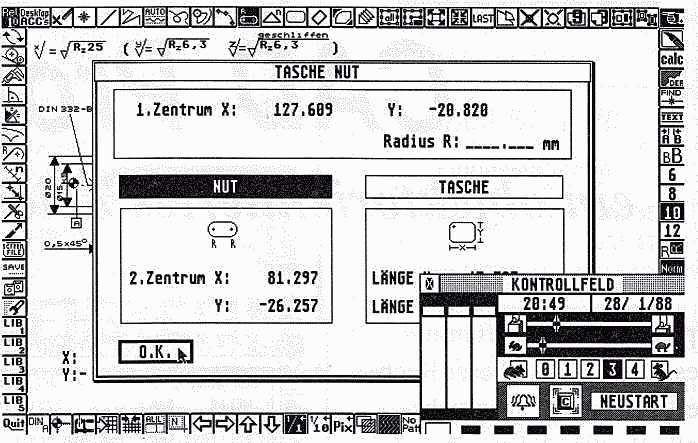 Bild 2: Accessories sind bei geöffneten Dialogboxen verfügbar
Bild 2: Accessories sind bei geöffneten Dialogboxen verfügbar
Doch keine Angst, so unübersichtlich und kompliziert wie diese Art der Benutzerführung zunächst scheint, so schlüssig und einfach wird sie bereits nach kurzer Einarbeitungszeit. Die Funktionen sind sauber gruppiert und die winzigen Symbole durchaus aussagekräftig gewählt. Bei den meisten Funktionen gilt, daß die rechte Maustaste eine Eingabe der Koordinaten in einer Dialogbox ermöglicht, während nach Anwahl mit der linken die Maus als Eingabemedium fungiert. EasyDraw läßt grüßen Beim ersten Zeichnen bemerkt man, daß bei der Konzeption von CAD project EasyDraw und andere objektorientierte Graphikprogramme Pate standen. Jedes gezeichnete Objekt wird durch Anklicken mit der Maus von einem Edierrahmen (auch ‘Sizebox’ genannt) umgeben. Dieser rechteckige Rahmen aus dünnen Linien besitzt an seinen Ecken und in der Mitte der Seiten kleine Felder. Werden diese Felder mit der Maus ‘festgehalten’, so läßt sich das betreffende Element der Zeichnung waagerecht, senkrecht oder in Richtung beider Achsen gleichzeitig dehnen und stauchen. Ferner kann das Objekt durch Klick ins Innere des Rahmens verschoben werden.
Soweit die bekannten Funktionen, derer sich auch die meisten Desktop-Publishing-Programme bedienen. Bei CAD project allerdings hat es dieser Rahmen in sich. Wurde ein Objekt ausgewählt, so lassen sich allein mit der Maus nicht weniger als sechs verschiedene Funktionen darauf ausüben. Neben den Achsstreckungen und dem Verschieben sind das: zentrische Streckung (die Proportionen des Objekts bleiben erhalten), Punktspiegelung sowie Achsspiegelung. Außerdem kann durch Druck auf beide Maustasten der Menürahmen ausgeblendet werden. Dadurch ist der Blick auf die gesamte Zeichnung frei.
Aber noch mehr, aus o.g. Programmen bekannte, Funktionen finden sich wieder. Auch hier können mehrere Objekte zu einem zusammengebunden werden. Das bietet sich bei Teilzeichnungen an. die kopiert oder verschoben werden sollen. Selbstverständlich ist es auch möglich, solche Gruppen wieder zu trennen, um z.B. nur ein Detail zu ändern. Objekte können auf Mausklick in den Hinter- oder Vordergrund gebracht werden. Es spielt also die Reihenfolge des Zeichnens bei der Frage, welches Objekt ein anderes überdeckt, keine Rolle.
Das ‘Einsammeln’ mehrerer Objekte ist bei CAD project einfacher als gewohnt. Wie auf dem Desktop können mit gedrückter Shift-Taste nach und nach Elemente der Zeichnung ausgewählt werden, ohne daß die vorherigen deselektiert werden.
Die Liebe steckt im Detail In CAD project sind eine Reihe von Feinheiten enthalten, die die Arbeit beim Zeichnen erheblich erleichtern. Da ist zunächst die eigene Dateiauswahlbox (siehe Bild 1). Mit ihr ist es nicht nur möglich, Dateien zu laden und zu speichern. Neben dem Kopieren, Umbenennen und Löschen lassen sich auch Zeichnungsdateien mit Kommentaren versehen. Wer kennt nicht das Problem, mit den acht Zeichen, die das Betriebssystem nun mal nur zuläßt, eine Datei eindeutig zu benennen.
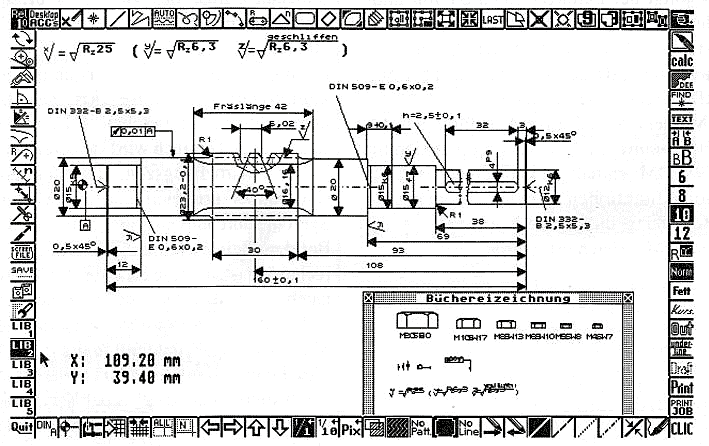 Bild 3: Der Arbeitsbereich mit geöffneten Bibliotheksfenster
Bild 3: Der Arbeitsbereich mit geöffneten Bibliotheksfenster
Während der Arbeit an einer Zeichnung hat man häufig das Problem, durch versehentliches Klicken mit der Maus ein ‘Mini-Objekt’ gezeichnet zu haben. Dieses muß meist umständlich gelöscht werden. In CAD project ist ein Algorithmus enthalten, der solche Fehleingaben prüft und gar nicht erst beachtet. Sehr nützlich ist die Funktion ‘Find’. Innerhalb eines kleinen Umkreises sucht CAD project nach einem End- oder Schnittpunkt. Dessen Koordinaten lassen sich auf eine von drei Funktionstasten legen und stehen für die Eingabe in den Dialogboxen so auf Tastendruck zur Verfügung.
Ferner können die Funktionstasten mit kurzen Texten belegt werden, die z.B. beim Bemaßen zur Verfügung stehen. So spart man sich das lästige Eingeben etwa von Toleranzangaben.
Besonderes Geschick bewiesen die Programmierer bei den Dialogboxen von CAD project. Während sie geöffnet sind, hat man Zugang zu den Desktop- Accessories (siehe Bild2). Wer also Koordinaten berechnen muß, kann dies während der Eingabe mit Hilfe eines Taschenrechner-Accessories tun, ohne die Box zu verlassen.
Der Bildschirm-Fadenkreuzcursor läßt sich genauso wie die Koordinatenanzeige auf Tastendruck ein- und ausschalten. Wen letztere beim Zeichnen an einer bestimmten Stelle stört, kann sie mit den Cursortasten frei auf dem Schirm verschieben.
Im Menürahmen von CAD project findet der Anwender auch Funktionen, die eigentlich aus dem Bereich der Graphik-Programme stammen. So ist es beispielsweise möglich, mit Mustern gefüllte Objekte wie Kreise oder Rechtecke zu zeichnen. Die Füllmuster können, genauso wie übrigens auch die Linienform, in Dialogboxen ediert werden.
Wie bereits den zahlreichen Vorankündigungen zu entnehmen war, gehen die Textfunktionen über das hinaus, was man gemeinhin von einem CAD-Programm erwartet. Die verwendeten Zeichensätze haben GEM- Format und können (allerdings nur mit einem geeigneten Programm) verändert werden. Die Schrifthöhe sowie der Stil sind edierbar. Ferner ist eine Funktion enthalten, mit der Text stufenlos gedehnt und gestaucht werden kann. Diese Features haben CAD project wohl zu dem Prädikat 'Desktop- Publishing-Qualität’ verholfen. Davon ist das Programm jedoch weit entfernt, denn weitere Textfunktionen wie Blocksatz sind nicht enthalten.
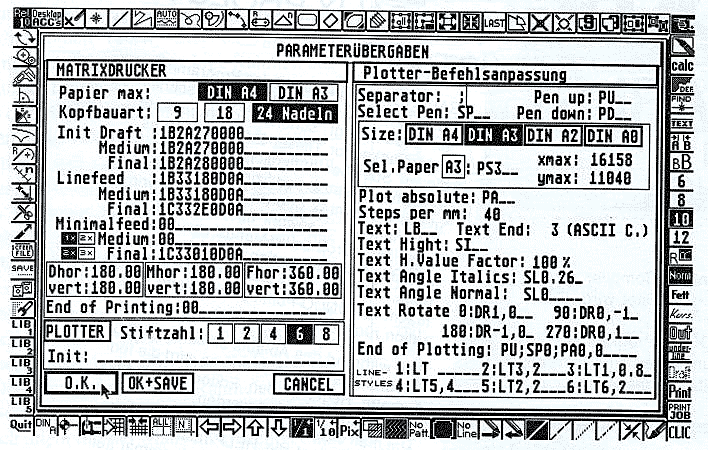 Bild 4: Die Eingabebox für Druckparameter
Bild 4: Die Eingabebox für Druckparameter
Kleine und große Hilfen
Bei technischen Zeichnungen stellt sich recht häufig das Problem, eine gegebene Strecke in gleich große Abschnitte zu teilen. CAD project hat hierfür eine Funktion. Da wohl den Autoren diese zu wenig erschien, bietet sich auch die Möglichkeit, logarithmisch oder im Goldenen Schnitt zu teilen. Das Berechnen von Flächen- und Massenträgheitsmomenten (bei Rotationskörpern) ist genauso problemlos wie das Zeichnen von Interpolationskurven (Splines) nach verschiedenen Algorithmen. Letztere Funktion ist allerdings in der Normalversion eingeschränkt, die erste fehlt völlig.
Freihandlinien, die bei CAD-Programmen, obwohl nötig, leider nicht gang und gäbe sind, können mit verschieden starken Glättungen ‘verschönt’ werden. Auch an eine ASCII-Schnittstelle wurde gedacht. CAD project ist damit in der Lage, speziell erstellte Dateien zu lesen und aus den darin enthaltenen Koordinaten Polygonzüge herzustellen. So braucht ein eigenes Programm als Ausgabe lediglich eine ASCII-Datei zu erstellen, mit Hilfe derer CAD project dann beispielsweise ein Diagramm zeichnet und auch maßstäblich druckt.
Schließlich sei hier noch eine Funktion genannt, die sicher so manchen Benutzer vor größerem Ärger bewahren wird: das automatische Backup. Nach einer zu bestimmenden Anzahl von Zeichenaktionen wird die momentane Arbeit abgespeichert. Bei größeren Fehlem steht dann immerhin eine relativ aktuelle Version zur Verfügung. Dieses Verfahren empfiehlt sich, denn CAD project hat keine ‘Undo’-Funktion. Lediglich das zuletzt gelöschte Objekt kann zurückgeholt werden, nicht aber jegliche Funktion widerrufen werden.
Bibliotheken contra Fleißarbeit Technische Zeichnungen, ob nun am Reißbrett oder mit dem Rechner erstellt, sind mühselig. Diverse Zeichnungs- und Darstellungsnormen behindern die Kreativität des Konstrukteurs. Besonders lästig und zeitraubend wird die Arbeit oft durch die Unmenge von Normteilen wie Schrauben, Kugellager oder im Bereich der Elektrotechnik die Schaltzeichen. Generationen vor uns benutzten Schablonen, um sich dergleichen Mühe zu sparen. Die Schablonen der CAD- Programme heißen Symbolbibliotheken.
Eine solche Bibliothek in CAD project zu erstellen gelingt sofort. Es handelt sich dabei um eine normale Zeichnung beliebiger Größe, die einfach umbenannt wird. Es ist also ohne weiteres möglich, sie während der Arbeit ständig zu erweitern. Ist eine solche Bibliothek erst einmal erstellt, kann sie auf Mausklick geladen und ihr ein Element entnommen werden. Leider verbietet es CAD project, eine solche Zeichnung zu zoomen, also vergrößert darzustellen. Bei kleinen Symbolen muß man daher wissen, wo sie liegen, da sie fast nur noch Punktgröße haben (siehe Bild3).
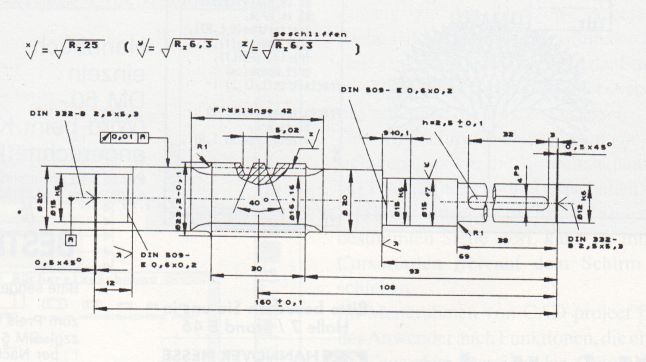 Bild 5: Ein Anwendungsbeispiel aus dem Maschinenbau
Bild 5: Ein Anwendungsbeispiel aus dem Maschinenbau
Drüber und drunter
Vom Ebenenbegriff, wie man ihn von der klassischen CAD-Software her kennt, weicht CAD project ab. Im allgemeinen ist es möglich, mehrere Zeichnungen quasi transparent übereinander zu legen. So können, auf mehreren Ebenen verteilt, die Teile einer Übersichtszeichnung ausgegeben werden. Gearbeitet wird dann auf jeweils einer aktuellen Ebene. Das dient auch der Geschwindigkeit, denn dann braucht das Programm nur die Elemente eben dieser einen Ebene zu berechnen.
Im Gegensatz dazu kennt CAD project nur den Begriff der Hintergrundzeichnung. Eine beliebige Zeichnung wird in den Hintergrund geladen und ist sichtbar, eine Bearbeitung jedoch unmöglich. Ein Trost ist, daß man bis zu vier Zeichnungen nebeneinander und voneinander unabhängig bearbeiten kann, jedoch dürfen diese zusammen nicht größer als DIN A0 sein.
Das Maß der Objekte
Beim Bemaßen einer CAD project-Zeichnung stehen Voll- und Halbautomatik zur Verfügung. Bei der Normalversion muß man sich mit letzterer begnügen, d.h. die Maßhilfslinien wie die Maßlinie selber müssen ‘zu Fuß’ gezeichnet werden. Nur die Maßzahl wird vom Programm geliefert und mit der Maus positioniert. Die Vollautomatik erstellt die genannten Linien selbst. Natürlich können auch Winkel und Kreise bemaßt werden, allerdings nicht zwei beliebige Punkte der Zeichnung, wie z.B. Eckpunkte einzelner Objekte.
Für Bemaßungen gibt es in der Praxis die verschiedensten Normen. Teils sind sie veraltet, teils sind es Werksnormen. Warum sich CAD project bei diesem Durcheinander nicht an die allgemeingültige DIN-Norm hält, ist unverständlich. Diese schreibt z.B. vor, daß die Maßzahlen auf der Maßlinie stehen müssen und diese nicht unterbrechen dürfen, wie es CAD project automatisch tut. Einen Widerspruch zur Norm stellt auch die Schriftform selber dar. Insbesondere ihre Höhe bei der Druckausgabe folgt nicht den Vorschriften der DIN.
In diesem Zusammenhang fällt jedoch positiv auf, daß die Stufung der Strichstärken normgerecht ist, wenngleich diese natürlich nur auf einem Plotter korrekt wiedergegeben werden können.
Die Zeichnung kommt aufs Papier
Ein CAD-Programm dient dazu, eine Zeichnung rationell zu erstellen und sauber zu Papier zu bringen. Daher ist einer der wichtigsten Gesichtspunkte die Qualität des Druckes. CAD project ermöglicht die Ausgabe auf graphikfähigen Druckern mit 9, 18 oder 24 Nadeln sowie HPGL und ähnlichen Plottern.
Die Druckausgabe auf Matrixdruckem ist sehr sauber (siehe Bilder), was vor allem für Besitzer der Normalversion wichtig ist, denn sie verfügen über keinen Plottertreiber. Die Druckeranpassung ist komfortabel und einfach, bei der Ausgabe stehen drei Qualitäten zur Verfügung (siehe Bild). Leider unterstützt das Programm nicht die 24-Nadler, die vertikal nur über eine Auflösung von 180 Punkten pro Zoll verfügen. Mit diesen muß auf Draft-Qualität zurückgegriffen werden.
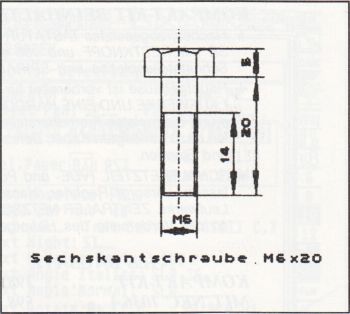 Bild 6: Gedruckt in maximaler Qualität mit 9 Nadeln
Bild 6: Gedruckt in maximaler Qualität mit 9 Nadeln
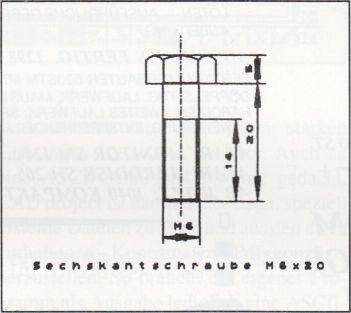 Bild 7: Draft Qualität - gedruckt mit 24 Nadeln
Bild 7: Draft Qualität - gedruckt mit 24 Nadeln
Wenn mehrere Zeichnungen in Folge geplottet werden sollen, können diese in Plotfiles abgelegt werden. Die Ausgabe dieser Dateien kann dann zu einem späteren Zeitpunkt direkt aus der Dateiauswahlbox erfolgen. Es ist jedoch nicht möglich, eine Zeichnung auf einem Drucker in mehreren Teilen auszudrucken, um diese später wieder aneinanderzusetzen. Hier zeigt CAD project seinen professionellen Anspruch, den aber die meisten Heimanwender mangels Finanzkraft nicht erfüllen können.
Arbeiten mit CAD project
Software und Rechner allgemein dienen dem Anwender als Werkzeug. Egal, ob Texte oder Zeichnungen erstellt oder Berechnungen durchgeführt werden müssen; wesentlich für die Leistungsfähigkeit des Werkzeugs sind weniger extravagante Funktionen als die einfache und übersichtliche Bedienbarkeit. Menüs und ihre Form sind ein ewiger Streitpunkt und letztlich Geschmacksache. Den Programmierern von CAD project ist jedoch ein praxisorientiertes Produkt gelungen. Das liegt nicht zuletzt an der engen Zusammenarbeit mit Endanwendern.
Die kleinen Symbole des Menürahmens erschließen sich nach einmaliger Lektüre des Handbuchs und sind dann auch nach längeren Arbeitspausen eindeutig wiederzufinden. Durch die Belegung der Maustasten mit den wichtigsten Funktionen läßt sich mit CAD project rationell arbeiten. Vor allem das Entwerfen eines Bauteils, dessen Form noch nicht völlig bekannt ist, wird durch den schnellen Wechsel in den Ediermodus erheblich erleichtert. Denn wer auf diese Weise am Bildschirm konstruiert, wird sehr häufig mit der Notwendigkeit konfrontiert, Teile der Zeichnung rotieren, vergrößern oder kopieren zu müssen.
Besonders gelungen ist die bereits erwähnte Belegung von Tasten mit Koordinatenpaaren wie auch das Verschieben des Bildschirmausschnitts. Es ist nämlich nicht nur möglich, ganze Seiten weiter zu ‘blättern’; die Scrollweite kann auch eingegeben werden.
Leider verfügt CAD project nicht über einen Fangradius. Ein solcher dient dazu, beispielsweise beim Zeichnen einer Linie in einem gewissen Umkreis um ihre Endpunkte nach anderen Eck- oder Endpunkten in der Zeichnung zu suchen und ggf. diese anzuspringen. Wahrscheinlich ist das der Grund, warum sich beim Zoomen eines Ausschnitts relativ starke Ungenauigkeiten, hervorgerufen durch interne Rundung, bemerkbar machen. Der Zoom ist (noch) nicht stufenlos, genausowenig wie die Textdarstellung.
Seltsamerweise benutzt CAD project die GEM-Fonts, die bekanntlich nicht beliebig zu vergrößern und verkleinern sind. So kann ein Text nur im Normalzoom eingegeben werden, bei einer größeren Zeichnung eine schwierige Angelegenheit, denn Einzelheiten sind dann kaum noch zu erkennen und ein Positionieren des Textes unmöglich. Dafür muß der betreffende Ausschnitt erst wieder vergrößert werden. CAD project bedient sich noch weiterer GEM- Funktionen, die das Bild trüben. Das sind zunächst die Pfeillinien. Auf dem Bildschirm werden die GEM- Pfeile benutzt, die wiederum nicht stark verkleinert werden können. Die Maßlinien erscheinen daher im Normalzoom oft als schwarze Flecke. Einfach ist die Handhabung des Schraffierens von Flächen, die durch Linien mehrerer Objekte begrenzt werden. Leider wird (wiederum nur auf dem Monitor) die systemeigene Füll-Funktion benutzt. Beim Zoomen eines Objektes kann es passieren, daß sich durch Rundungsfehler diese Kontur öffnet. Es läuft dann die Schraffur, wie von Malprogrammen bekannt, aus.
Einer der interessantesten Punkte an CAD project ist die Tatsache, daß es in GFA-Basic geschrieben wurde und so lautet natürlich eine der brennendsten Fragen: Wie steht es um die Geschwindigkeit? Die Antwort ist einfach, denn CAD project braucht sich auch hier nicht hinter der Konkurrenz zu verstecken.
Der subjektive Eindruck ist gut, wenn auch bei Funktionen, die ein häufiges Darstellen des Bildschirms erfordern, leichte Einschränkungen gemacht werden müssen. Das sind vor allem der Fadenkreuzcursor, die Koordinatenanzeige und Funktionen wie das Bemaßen, wo die Maßzahl ‘an der Maus hängt'. Dabei tritt teilweise störendes Flackern auf. Die Druckausgabe ist jedoch schneller als bei vergleichbaren Produkten. Mit einem 24-Nadel-Drucker braucht man auf einen Testausdruck in Draft-Qualität kaum zu warten.
Fazit
Mit CAD project erwirbt man ein durchdachtes Produkt, das vor allem durch einfache Bedienung und eine Reihe von Sonderfunktionen hervorsticht. Fehler, die noch in der ersten Version enthalten sind, versprechen die Autoren zu beheben. Es ist zu hoffen, daß Schwarzstein weiterhin ‘Modellpflege’ betreibt und weitere Funktionen implementiert. Aber auch bei den vorhandenen gibt es durchaus noch Handlungsbedarf, so z.B. Bemaßen und bei Textdarstellung.
Wer das Konzept bereits von anderen Programmen kennt, wird kaum Einarbeitung benötigen, dem Neuling wird diese leicht fallen. Wer von einem CAD-Programm auch einige Graphikfunktionen erwartet, der wird sich erst recht mit CAD project anfreunden. Nicht zuletzt der günstige Preis der Normalversion, deren Fähigkeiten für die meisten Anwendungen ausreichen, spricht für dieses Programm.
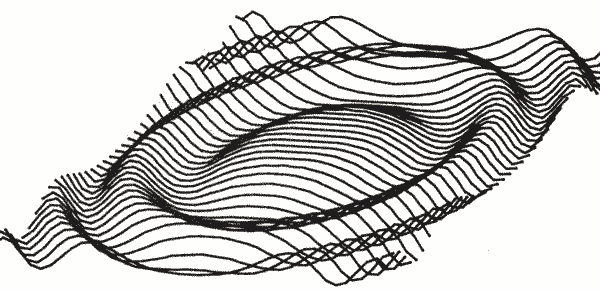 Bild 8: Eine Demonstration des Hidden-Line-Modus im Plotterbetrieb. Die Kurven wurden als Polygonzüge über die ASCII Schnittstelle eingelesen
Bild 8: Eine Demonstration des Hidden-Line-Modus im Plotterbetrieb. Die Kurven wurden als Polygonzüge über die ASCII Schnittstelle eingelesen
CAD project
Entwickler - Schwarzstein Software
Vertrieb - Philgerma, München
Preis:
- 298 DM (Normalversion)
- 798 DM (Vollversion)